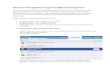KEMENTERIAN KESEHATAN REPUBLIK INDONESIA POLITEKNIK KESEHATAN SURAKARTA 2019 BUKU PETUNJUK PENGGUNAAN APLIKASI VILEP (VIRTUAL LEARNING) UNTUK MAHASISWA POLITEKNIK KESEHATAN SURAKARTA

Welcome message from author
This document is posted to help you gain knowledge. Please leave a comment to let me know what you think about it! Share it to your friends and learn new things together.
Transcript

KEMENTERIAN KESEHATAN REPUBLIK INDONESIA POLITEKNIK KESEHATAN SURAKARTA
2019
BUKU PETUNJUK PENGGUNAAN APLIKASI
VILEP
(VIRTUAL LEARNING)
UNTUK MAHASISWA
POLITEKNIK KESEHATAN SURAKARTA


KATA PENGANTAR
Puji dan syukur kehadirat Allah SWT, Tuhan Yang Maha Esa, karena Buku Petunjuk
Penggunaan Aplikasi VILEP (Virtual Learning Poltekkes) Untuk Mahasiswa Politeknik
Kesehatan Surakarta ini dapat tersusun sesuai dengan harapan kita bersama.
Buku ini dimaksudkan untuk memberikan acuan dalam penggunaan aplikasi e-learning
bagi mahasiswa di Polteknik Kesehatan Surakarta dalam memanfaatkan e-learning sebagai
salah satu metode alternatif pembelajaran. Dengan disusunnya buku ini, diharapkan
mahasiswa di Politeknik Kesehatan Surakarta mendapatkan kemudahan dalam mengakses
dan menggunakan fitur-fitur yang ada dalam VILEP sehingga proses pembelajaran menjadi
lebih optimal.
Penyusunan buku ini telah melalui berbagai tahapan yang ditujukan untuk
menghimpun data dan mengkonfirmasi kebutuhan sistem sesuai dengan kondisi proses
belajar-mengajar di Politeknik Kesehatan Surakarta.
Ucapan terima kasih dan penghargaan kami sampaikan kepada semua pihak yang
telah berkontribusi dalam penyusunan buku ini. Kritik dan saran yang bersifat membangun
kami harapkan untuk penyempurnaan buku ini di masa yang akan datang.
Surakarta, 3 Januari 2019
Direktur Poltekkes Surakarta
Satino, SKM., MSc NIP. 196101021989031001

TIM PENYUSUN
Kontributor:
1. SATINO, S.KM., M.Sc
2. EMY SURYANI, M.Mid
3. ATHANASIA BUDI ASTUTI, S.Kp, MN
4. RIYONO, S.Kom
5. LINDA SAFIRA, A.Md

Poltekkes Surakarta – Buku Petunjuk Penggunaan VILEP untuk Mahasiswa 5
DAFTAR ISI
KATA PENGANTAR ...................................................................................................... 3
TIM PENYUSUN ........................................................................................................... 4
DAFTAR ISI .................................................................................................................. 5
DAFTAR GAMBAR ....................................................................................................... 6
1. MEMULAI APLIKASI ........................................................................................... 8
2. LOGIN E-LEARNING ........................................................................................... 9
3. MENGUBAH PROFIL ........................................................................................ 11
4. PENDAFTARAN KURSUS MANUAL (SELF ENROLMENT) .................................. 15
5. UPLOAD DAN MELIHAT TUGAS ....................................................................... 18
6. MENGERJAKAN KUIS ....................................................................................... 22
7. MENJAWAB DISKUSI DI FORUM ..................................................................... 26
8. MELIHAT NILAI ................................................................................................ 31

Poltekkes Surakarta – Buku Petunjuk Penggunaan VILEP untuk Mahasiswa 6
DAFTAR GAMBAR
Gbr. 1.1 Halaman Depan E-Learning Poltekkes Surakarta....................................................................8
Gbr. 2.1 Kolom untuk Login ke E-Learning.............................................................................................9
Gbr. 2.2 Kolom untuk halaman login..................................................................................................10
Gbr. 2.3 Tampilan Halaman Dasbor jika berhasil login.......................................................................10
Gbr. 2.4 Tampilan ubah bahasa...........................................................................................................10
Gbr. 3.1 Mengubah profil akun............................................................................................................11
Gbr. 3.2 Tampilan halaman user details...............................................................................................12
Gbr. 3.3 Tampilan halaman edit profil..................................................................................................12
Gbr. 3.4 Upload foto profil....................................................................................................................13
Gbr. 3.5 Memilih file pada upload foto profil.......................................................................................13
Gbr. 3.6 Mengedit profil bagian Other fields........................................................................................14
Gbr. 3.7 Tampilan halaman detail profil...............................................................................................15
Gbr. 4.1 Memilih salah satu kursus atau mata kuliah...........................................................................15
Gbr. 4.2 Mengklik tab jurusan pada mata kuliah..................................................................................16
Gbr. 4.3 Memilih program studi pada jurusan yang dipilih...................................................................16
Gbr. 4.4 Memilih kursus atau mata kuliah yang akan diikuti................................................................17
Gbr. 4.5 Memasuki mata kuliah dengan menggunakan enrolment key...............................................17
Gbr. 4.6 Tampilan halaman kursus atau mata kuliah...........................................................................18
Gbr. 5.1 Memilih tugas pada mata kuliah yang diikuti.........................................................................18
Gbr. 5.2 Mengirim file tugas.................................................................................................................19
Gbr. 5.3 Mengupload tugas..................................................................................................................19
Gbr. 5.4 Memilih tugas yang akan diupload.........................................................................................20
Gbr. 5.5 Mengklik tombol upload file pada tugas................................................................................20
Gbr. 5.6 Tampilan setelah upload file tugas.........................................................................................21
Gbr. 5.7 Tampilan halaman tugas sebelum dinilai...............................................................................21
Gbr. 5.8 Tampilan halaman tugas sesudah dinilai................................................................................22
Gbr. 6.1 Memilih kuis pada mata kuliah yang diikuti...........................................................................22
Gbr. 6.2 Tampilan memulai kuis...........................................................................................................23
Gbr. 6.3 Tampilan mengerjakan kuis....................................................................................................24
Gbr. 6.4 Tampilan mengerjakan kuis....................................................................................................24
Gbr. 6.5 Tampilan review kuis..............................................................................................................25

Poltekkes Surakarta – Buku Petunjuk Penggunaan VILEP untuk Mahasiswa 7
Gbr. 6.6 Tampilan kuis setelah selesai dikerjakan.................................................................................25
Gbr. 7.1 Memilih forum diskusi pada mata kuliah yang diikuti.............................................................26
Gbr. 7.2 Menambah topik diskusi baru pada forum..............................................................................26
Gbr. 7.3 Mengedit isi atau jawaban topik diskusi pada forum..............................................................27
Gbr. 7.4 Halaman mengupload gambar pada topik diskusi forum........................................................27
Gbr. 7.5 Memilih gambar untuk diupload pada topik diskusi forum.....................................................28
Gbr. 7.6 Mengklik tombol upload file pada topik forum diskusi............................................................28
Gbr. 7.7 Mengkonfirmasi gambar yang diupload pada topik forum diskusi..........................................29
Gbr. 7.8 Mengpost topik pada forum diskusi.........................................................................................29
Gbr. 7.9 Tampilan post topik pada forum diskusi..................................................................................30
Gbr. 7.10 Tampilan isi pembahasan topik pada forum diskusi..............................................................30
Gbr. 7.11 Tampilan topik pada forum diskusi yang telah dinilai............................................................31
Gbr. 8.1 Memilih grades pada salah satu mata kuliah yang diikuti........................................................31
Gbr. 8.2 Melihat hasil grades pada salah satu mata kuliah yang diikuti................................................32

1. MEMULAI APLIKASI
Halaman ini akan menjelaskan mengenai proses untuk memulai penggunaan Aplikasi
VILEP Poltekkes Surakarta ini terlebih dahulu, dengan jalankan program browser (Internet
Explorer/Mozilla Firefox/Google Chrome) di alamat URL
http://vilep-pusdik.kemkes.go.id/poltekkessurakarta/
sehingga akan menampilkan gambar sebagai berikut.
Gbr. 1.1 Halaman Depan E-Learning Poltekkes Surakarta

Poltekkes Surakarta – Buku Petunjuk Penggunaan VILEP untuk Mahasiswa 9
2. LOGIN E-LEARNING
Setelah Anda mengakses halaman web VILEP Poltekkes Surakarta, maka selanjutnya
melakukan login terlebih dahulu. Langkah–langkahnya adalah sebagai berikut :
a. Anda harus menuju kolom Login pada kolom Login yang letaknya di sebelah kiri
halaman web, akan menampilkan gambar sebagai berikut.
Gbr. 2.1 Kolom untuk Login ke E-Learning
b. Kemudian input Username dan Password, Password yang diberikan adalah password
dengan karakter unik, artinya disini ada kombinasi antara hurus kapital, huruf kecil,
angka, dan symbol. Penggunaan huruf besar dan huruf kecil sangat berpengaruh ketika
Anda akan melakukan proses login. Jika Anda belum memiliki akun user berupa
username dan password, silahkan menghubungi Admin Jurusan atau Admin Prodi
masing-masing.

Poltekkes Surakarta – Buku Petunjuk Penggunaan VILEP untuk Mahasiswa 10
Gbr. 2.2 Kolom untuk halaman login
c. Jika Anda berhasil melakukan login, maka notifikasi nama Anda akan muncul di pojok
kanan atas halaman web dan akan menampilkan gambar sebagai berikut.
Gbr. 2.3 Tampilan Halaman Dasbor jika berhasil login
d. Untuk mengubah bahasa klik pada bagian Language seperti gambar berikut.

Poltekkes Surakarta – Buku Petunjuk Penggunaan VILEP untuk Mahasiswa 11
Gbr. 2.4 Tampilan ubah bahasa
3. MENGUBAH PROFIL
Setelah Anda login, maka ubahlah profil Anda sesuai dengan info mengenai data diri
Anda. Langkah–langkahnya adalah sebagai berikut :
a. Setelah login, pada pojok kanan atas halaman web klik pada nama Anda. Lalu pilih
nama akun Anda.
Gbr. 3.1 Mengubah profil akun
b. Selanjutnya akan muncul halaman profile, klik Edit profile

Poltekkes Surakarta – Buku Petunjuk Penggunaan VILEP untuk Mahasiswa 12
Gbr. 3.2 Tampilan halaman user details
c. Isilah data profil Anda secara lengkap.
Gbr. 3.3 Tampilan halaman edit profil

Poltekkes Surakarta – Buku Petunjuk Penggunaan VILEP untuk Mahasiswa 13
d. Pada bagian User picture, Anda dapat mengupload foto profil Anda. Caranya klik
Add.
Gbr. 3.4 Upload foto profil
e. Pilih foto profil yang akan Anda upload, lalu klik Upload this file.
Gbr. 3.5 Memilih file pada upload foto profil
f. Pada bagian Other fields kolom dengan tanda * artinya Anda wajib mengisi
informasi pada kolom tersebut. Jika Anda telah selesai mengisi data profil Anda,
selanjutnya klik Update profile

Poltekkes Surakarta – Buku Petunjuk Penggunaan VILEP untuk Mahasiswa 14
Gbr. 3.6 Mengedit profil bagian Other fields
g. Berikut tampilan detail profil Anda setelah diupdate

Poltekkes Surakarta – Buku Petunjuk Penggunaan VILEP untuk Mahasiswa 15
Gbr. 3.7 Tampilan halaman detail profil
4. PENDAFTARAN KURSUS MANUAL (SELF ENROLMENT) Anda dapat melakukan pendaftaran kursus secara manual untuk mata kuliah yang ingin Anda
ambil. Dengan syarat Anda harus memiliki password enrol yang diberikan oleh dosen mata kuliah yang
bersangkutan. Langkah-langkahnya adalah sebagai berikut.
a. Klik pada salah satu mata kuliah yang telah Anda daftar (misal Keperawatan Keluarga).
Gbr. 4.1 Memilih salah satu kursus atau mata kuliah
b. Klik pada tab jurusan Anda (misal Keperawatan)

Poltekkes Surakarta – Buku Petunjuk Penggunaan VILEP untuk Mahasiswa 16
Gbr. 4.2 Mengklik tab jurusan pada mata kuliah
c. Selanjutnya, pilih program studi Anda (misal D-IV). Pastikan kategori kursus Anda
berada di jurusan Anda dan bukan di jurusan lain.
Gbr. 4.3 Memilih program studi pada jurusan yang dipilih
d. Setelah Anda memilih jurusan dan program studi Anda, pilihlah mata kuliah yang
akan Anda ambil atau ikuti (misal mata kuliah dengan nama Percobaan).

Poltekkes Surakarta – Buku Petunjuk Penggunaan VILEP untuk Mahasiswa 17
Gbr. 4.4 Memilih kursus atau mata kuliah yang akan diikuti
e. Pada kolom Enrolment key, masukkan password yang telah diberikan oleh dosen
mata kuliah yang bersangkutan. Unmask artinya password diubah menjadi visible
atau terlihat. Lalu klik Enrol me.
Gbr. 4.5 Memasuki mata kuliah dengan menggunakan enrolment key
f. Maka secara otomatis Anda telah terdaftar dan mengikuti mata kuliah yang Anda
pilih.

Poltekkes Surakarta – Buku Petunjuk Penggunaan VILEP untuk Mahasiswa 18
Gbr. 4.6 Tampilan halaman kursus atau mata kuliah
5. UPLOAD DAN MELIHAT TUGAS
Setelah Anda berpartisipasi dalam mata kuliah, maka langkah selanjutnya adalah
mengerjakan tugas mandiri yang dimaksudkan agar Anda dapat mengaplikasikan pengetahuan
yang telah Anda dapatkan pada saat Anda mempelajari materi. Langkah-langkah dalam
mengerjakan tugas adalah sebagai berikut.
a. Pilihlah tugas yang Anda kerjakan dan ingin Anda upload (misal Tugas1).
Gbr. 5.1 Memilih tugas pada mata kuliah yang diikuti

Poltekkes Surakarta – Buku Petunjuk Penggunaan VILEP untuk Mahasiswa 19
b. Bacalah soal tugas yang diberikan oleh dosen, kemudian kerjakan tugas Anda
menggunakan aplikasi Microsoft Word atau aplikasi pengolah kata yang sejenis karena
pengerjaan tugas ini tidak dapat dilakukan langsung pada haiaman web, tetapi Anda
harus melampirkan file melalui fasilitas upload. Pastikan juga Anda memperhatikan
format pengumpulan file yang diberikan oleh Dosen seperti ketentuan nama file, format
file, dsb.
c. Jika sudah selesai dan yakin dengan jawaban Anda, kirimkan file tugas Anda dengan
menekan tombol Add submission.
Gbr. 5.2 Mengirim file tugas
d. Selanjutnya Anda akan masuk ke halaman untuk memasukkan file yang telah Anda buat
sebelumnya. Pada bagian File submissions, lalu pilih Add.
Gbr. 5.3 Mengupload tugas

Poltekkes Surakarta – Buku Petunjuk Penggunaan VILEP untuk Mahasiswa 20
e. Pilih file, kemudian pilihlah tugas yang akan Anda upload (misal TUGAS REVIEW KONSEP
DASAR), klik Open. (Catatan : Pada tugas biasanya batas ukuran maksimum file adalah 1
MB atau 1000 kB)
Gbr. 5.4 Memilih tugas yang akan diupload
f. Pada kolom Save as dapat diisi sesuai dengan judul tugas (opsional). Jika sudah, klik
tombol Upload this file.
Gbr. 5.5 Mengklik tombol upload file pada tugas

Poltekkes Surakarta – Buku Petunjuk Penggunaan VILEP untuk Mahasiswa 21
g. Setelah selesai di upload, maka file tugas Anda akan muncul di halaman penugasan.
Kemudian klik tombol Save changes.
Gbr. 5.6 Tampilan setelah upload file tugas
h. Anda telah berhasil mengerjakan tugas mandiri. Selanjutnya tugas Anda tersebut, akan
dinilai oleh dosen serta diberikan feedback (berupa komentar pada kolom comments)
jika diperlukan. Untuk melihat status tugas dapat Anda lihat pada bagian Grading status.
Berikut tampilan gambar jika tugas Anda belum dinilai oleh dosen.
Gbr. 5.7 Tampilan halaman tugas sebelum dinilai
i. Berikut tampilan gambar jika tugas Anda telah dinilai oleh dosen. Pada bagian Grading
status akan berubah dari Not graded menjadi Graded.

Poltekkes Surakarta – Buku Petunjuk Penggunaan VILEP untuk Mahasiswa 22
Gbr. 5.8 Tampilan halaman tugas sesudah dinilai
6. MENGERJAKAN KUIS
Kegiatan selanjutnya adalah mengerjakan tes formatif atau kuis. Tes ini dilakukan untuk
mengukur sejauh mana tingkat pemahaman Anda terhadap materi yang telah Anda pelajari.
Langkah- langkah mengerjakan tes atau kuis adalah sebagai berikut.
a. Pilih tes atau kuis yang akan Anda kerjakan (misal Quiz 1).
Gbr. 6.1 Memilih kuis pada mata kuliah yang diikuti

Poltekkes Surakarta – Buku Petunjuk Penggunaan VILEP untuk Mahasiswa 23
b. Kemudian klik tombol Attempt quiz now untuk memulai, dan klik Start attempt jika
muncul notifikasi.
Gbr. 6.2 Tampilan memulai kuis
c. Jawablah semua soal dengan jawaban yang Anda yakini benar.
d. Pada bagian sebelah kiri terdapat kolom Flag question, dimana tombol ini berguna
untuk memberi tanda pada soal yang dianggap sulit atau belum dijawab, dan tombol
Next digunakan untuk melanjutkan ke soal berikutnya.
e. Pada bagian sebelah kanan terdapat Quiz Navigation

Poltekkes Surakarta – Buku Petunjuk Penggunaan VILEP untuk Mahasiswa 24
• Tombol angka 1,2,3,4,5 dst artinya tombol tiap nomor soal dapat di klik dan
langsung menuju soal yang dipilih
• Finish attempt digunakan untuk menyelesaikan kuis (keluar dari kuis)
• Time left dengan format jam, menit dan detik digunakan untuk mengetahui
informasi waktu yang tersisa dari kuis
Gbr. 6.3 Tampilan mengerjakan kuis
f. Setelah Anda selesai menjawab semua soal, klik tombol Next untuk masuk ke halaman
review. Akan muncul review dari jawaban Anda.
• Return to attempt untuk kembali ke kuis yang Anda kerjakan.
• Submit all and finish untuk mengakhiri kuis yang Anda kerjakan, lalu klik submit all
and finish lagi jika muncul notifikasi.
Gbr. 6.4 Tampilan mengerjakan kuis

Poltekkes Surakarta – Buku Petunjuk Penggunaan VILEP untuk Mahasiswa 25
g. Setelah itu, Anda akan masuk ke halaman review quiz setelah submit yaitu pengecekan
untuk jawaban soal dan dapat melihat nilai yang Anda peroleh. Klik Finish review untuk
menyelesaikan review pengerjaan soal.
Gbr. 6.5 Tampilan review kuis
h. Tampilan jika kuis telah selesai dikerjakan.
Gbr. 6.6 Tampilan kuis setelah selesai dikerjakan

Poltekkes Surakarta – Buku Petunjuk Penggunaan VILEP untuk Mahasiswa 26
7. MENJAWAB DISKUSI DI FORUM
Setelah Anda mempelajari materi, maka langkah selanjutnya adalah berpartisipasi
secara efektif dalam forum diskusi yang telah difasilitasi oleh dosen. Pendapat Anda akan diberi
penilaian oleh dosen. Langkah-langkah dalam mengikuti forum diskusi adalah sebagai berikut.
a. Pilih forum diskusi yang akan Anda ikuti (misal Diskusi Dasar Keperawatan).
Gbr. 7.1 Memilih forum diskusi pada mata kuliah yang diikuti
b. Bacalah pertanyaan atau kasus yang diberikan oleh dosen Anda. Kemudian klik Add a
new discussion topic untuk memulai pembahasan topik diskusi
Gbr. 7.2 Menambah topik diskusi baru pada forum

Poltekkes Surakarta – Buku Petunjuk Penggunaan VILEP untuk Mahasiswa 27
c. Setelah itu, Isilah Subject untuk topik diskusi Anda dan jawaban atau pendapat Anda
pada kolom Message. Tanda * artinya Anda wajib mengisi kolom tersebut.
Gbr. 7.3 Mengedit isi atau jawaban topik diskusi pada forum
d. Jika Anda ingin memasukkan gambar klik Insert/Edit image, lalu pilih Find or upload
an image.
Gbr. 7.4 Halaman mengupload gambar pada topik diskusi forum
e. Pilihlah gambar yang akan Anda upload, kemudian klik Open.

Poltekkes Surakarta – Buku Petunjuk Penggunaan VILEP untuk Mahasiswa 28
Gbr. 7.5 Memilih gambar untuk diupload pada topik diskusi forum
f. Pada bagian Save as dapat Anda isikan nama yang akan disimpan (jika gambar
didownload) untuk gambar yang telah Anda pilih sebelumnya (opsional). Klik Upload
this file untuk mengupload gambar.
Gbr. 7.6 Mengklik tombol upload file pada topik forum diskusi
g. Klik Insert dan akan muncul notifikasi lagi lalu pilih Ok.

Poltekkes Surakarta – Buku Petunjuk Penggunaan VILEP untuk Mahasiswa 29
Gbr. 7.7 Mengkonfirmasi gambar yang diupload pada topik forum diskusi
h. Maka gambar akan muncul, selanjutnya pada bagian Attachment dapat diisi jika
Anda ingin mengupload file tambahan/pendukung untuk diskusi. Jika sudah selesai,
klik Post to forum.
Gbr. 7.8 Mengpost topik pada forum diskusi
i. Berikut tampilan pada halaman topik diskusi. Untuk melihat isi pembahasan diskusi,
klik judul atau subject pada kolom Discussion (misal Dasar Keperawatan).

Poltekkes Surakarta – Buku Petunjuk Penggunaan VILEP untuk Mahasiswa 30
Gbr. 7.9 Tampilan post topik pada forum diskusi
j. Berikut tampilan isi pembahasan diskusi yang telah Anda buat sebelumnya.
Gbr. 7.10 Tampilan isi pembahasan topik pada forum diskusi
k. Setelah mendapatkan balasan diskusi dari dosen dan dosen merasa cukup dengan
jawaban Anda, maka dosen akan memberikan nilai pada kolom Average of ratings.

Poltekkes Surakarta – Buku Petunjuk Penggunaan VILEP untuk Mahasiswa 31
Gbr. 7.11 Tampilan topik pada forum diskusi yang telah dinilai
8. MELIHAT NILAI
Setelah Anda mengerjakan semua alur pembelajaran dalam suatu kegiatan belajar pada
mata kuliah yang Anda ambil, maka Anda dapat melihat nilai yang Anda peroleh melalui fasilitas
Grades. Langkah-langkah untuk melihat nilai Anda adalah sebagai berikut.
a. Masuklah ke dalam salah satu mata kuliah yang ingin Anda ketahui nilainya (misal
mata kuliah Percobaan).
b. Pada bagian Administration sebelah kiri, pilih Course administration lalu klik Grades.
Gbr. 8.1 Memilih grades pada salah satu mata kuliah yang diikuti

Poltekkes Surakarta – Buku Petunjuk Penggunaan VILEP untuk Mahasiswa 32
c. Berikut tampilan setelah Grades di klik, maka Anda akan dapat melihat nilai yang
Anda peroleh dari semua kegiatan pembelajaran yang telah Anda ikuti pada mata
kuliah tersebut.
Gbr. 8.2 Melihat hasil grades pada salah satu mata kuliah yang diikuti
Related Documents